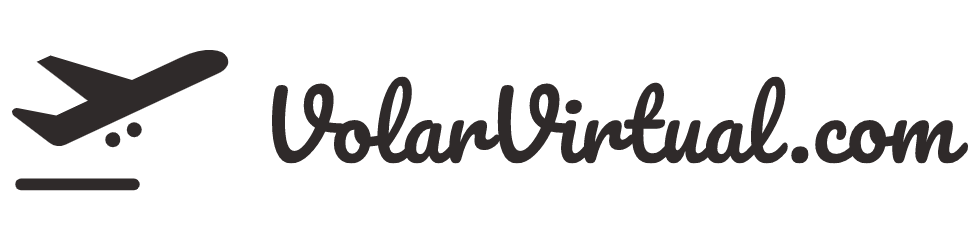Errores comunes al configurar múltiples pantallas y cómo solucionarlos
La configuración de múltiples pantallas puede transformar completamente nuestra experiencia de trabajo o de juego. Imagina tener la posibilidad de ver tu correo en una pantalla mientras trabajas en tu proyecto en otra; es un sueño, ¿verdad? Sin embargo, este sueño a veces se convierte en una pesadilla tecnológica cuando nos encontramos con errores comunes que dificultan nuestra productividad. ¿Por qué no abordamos algunos de estos problemas y exploramos cómo solucionarlos?

1. Detección errónea de monitores
Uno de los problemas más frecuentes al configurar pantallas múltiples es que la computadora no detecta uno o más monitores. Esto puede ser frustrante, sobre todo si tienes todo listo para comenzar a trabajar. Aquí hay algunas causas y soluciones:
– Cables defectuosos o mal conectados: Verifica que todos los cables estén firmemente conectados. Si sospechas que los cables pueden estar dañados, prueba con otros que sean funcionales.
– Configuraciones de pantalla: Si al conectar un nuevo monitor no se detecta automáticamente, intenta presionar la tecla de Windows + P y selecciona la opción «Duplicar» o «Extender». Esto puede forzar la detección del monitor.
– Controladores de gráficos desactualizados o incorrectos: Una simple actualización de los drivers puede resolver muchos problemas de detección. Dirígete al sitio web del fabricante de tu tarjeta gráfica y busca las últimas versiones.
2. Problemas de resolución y escalado
Cuando se utilizan múltiples pantallas, es común encontrarse con problemas relacionados con la resolución de las pantallas. Esto ocurre especialmente si los monitores tienen tamaños y resoluciones diferentes. Aquí hay algunos consejos:
– Ajustes de resolución: Navega a la configuración de pantalla en tu sistema operativo. Cada monitor puede configurarse para que funcione en su resolución óptima. Asegúrate de que cada uno esté configurado de acuerdo a sus especificaciones.
– Escalado de pantalla: Si notas que los elementos en la pantalla se ven demasiado pequeños o grandes, ajusta el escalado. En Windows, puedes acceder a esto desde «Configuración > Sistema > Pantalla». Ajusta el porcentaje de escalado para que todo se vea más adecuado a tu especie.
3. Sincronización de pantallas
La falta de sincronización entre pantallas puede provocar un caos visual. Esto ocurre cuando los monitores no muestran la misma tasa de refresco, generando saltos o vibraciones. Algunas posibles soluciones son:
– Configuración de tasa de refresco: Comprueba que la tasa de refresco de ambos monitores sea la misma. Puedes hacerlo en la configuración de pantalla y ajustar la frecuencia de actualización para que coincidan.
– Uso de adaptadores o splitters: Si estás utilizando un splitter o un adaptador que no es compatible, esto puede causar problemas de sincronización. Asegúrate de utilizar equipos que sean adecuados para la configuración de tus pantallas.
4. Problemas de posición y disposición
Otro error frecuente al usar múltiples monitores es que no podemos colocarlos físicamente de la manera que quisiéramos. A menudo, los sistemas operativos no reconocen la disposición física de los monitores, lo que puede hacer que arrastrar ventanas de una pantalla a otra sea toda una odisea. Aquí están algunos consejos:
– Reorganizar pantallas: En la configuración de pantalla, puedes arrastrar y soltar visualmente los monitores para que se alineen de acuerdo a su disposición física. Esto facilitará mover las ventanas entre ellos.
– Rotación de pantalla: Si alguno de tus monitores está orientado de forma vertical, asegúrate de ajustar la rotación para evitar que las ventanas aparezcan en ángulos extraños.
5. Problemas de audio
Cuando trabajamos con múltiples pantallas, generalmente tenemos también que considerar qué monitor utilizará el audio. A veces, la computadora puede dirigir el sonido al monitor equivocado. Para solucionar problemas de audio:
– Configuración de audio predeterminada: Accede a la configuración de sonido y selecciona el dispositivo de salida adecuado. Esto es especialmente útil si un monitor tiene altavoces integrados.
– Reinicio: Un simple reinicio de la computadora, a veces, puede restablecer las configuraciones de audio si no se reconocen correctamente.
6. La importancia de la paciencia y la investigación
Experimentar problemas con múltiples pantallas puede ser frustrante, pero es importante mantener la calma y la paciencia. A menudo, la solución a estos errores se encuentra en pequeños detalles que requieren un poco de investigación o prueba y error.
Podrías considerar unirte a foros o grupos en línea donde otros usuarios comparten sus experiencias y soluciones. A veces, la comunidad puede ofrecer información valiosa que te ayudará a resolver tus problemas mucho más rápido.
Conclusión
Configurar múltiples pantallas puede ofrecerte un sinfín de beneficios, desde mejorar tu productividad hasta enriquecer tu experiencia de entretenimiento. Identificar y solucionar estos errores comunes puede transformarse en una aventura fascinante en lugar de un obstáculo. Recuerda que el camino hacia una experiencia óptima puede requerir un poco de esfuerzo, pero los resultados valen la pena.
Si te encuentras frecuentemente lidiando con estos problemas, ¿por qué no explorar un simulador de vuelo en nuestro sitio? Además, no olvides suscribirte a nuestro blog para mantenerte al tanto de más consejos y recursos útiles. ¡Tu experiencia con múltiples pantallas puede ser mucho más fluida y fácil con un poco de conocimiento y herramientas adecuadas!